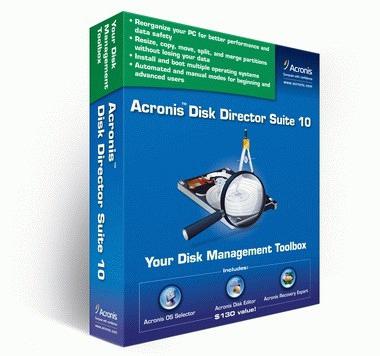Sabit sürücü hataları birçok nedenidironunla çalışma sorunları. Örneğin, bu tür hatalar nedeniyle bilgisayar donabilir, uzun süre açık kalabilir ve en gelişmiş durumlarda yeniden başlatılabilir. Bilgisayardaki kararsızlığı fark ederseniz ve bunun sebebinin sabit sürücü olduğundan eminseniz, hataları kontrol etme zamanı gelmiştir. Aşağıdaki makalede, sabit sürücünün hata olup olmadığını kontrol etmenin yanı sıra onarımları da anlatacağız.
Hata türleri ve oluşum nedenleri
Kullanılabilirlik için diski kontrol etme hakkında konuşmadan öncehatalar, ne tür başarısızlıkların ve ne ile sonuçlanabileceğinin anlaşılmasında fayda vardır. Tüm sabit sürücü hataları fiziksel ve mantıksal olarak ayrılabilir.
Fiziksel disk hataları, olduğundaÖrneğin, vurulduğunda veya düştüğünde hasar görebilir. Bu yüzden düzeltilemeyen kırılmış sektörler var. Ancak, bazıları diski normalleştirerek "silinebilir". Sabit sürücüdeki kötü sektörler, kendilerine kaydedilen bilgilerin kaybına neden olmaktadır. Buna göre, işletim sisteminin dosyaları bu şekilde etkilenebilir ve bu durum çalışmaz hale getirilmesine yol açacaktır.
Mantıksal hatalar hasar gördüğünde ortaya çıkar.dosya sistemi Bu tür bir hasara elektrik dalgalanmaları, elektrik kesintileri ve bilgisayarın güç düğmesinden kapatılması neden olabilir. Yalnızca düzeltilebilecek disk davranış mantığı ihlal edildiğinden bu tür hataları düzeltmek çok daha kolaydır. Bu tür hatalar oluştuğunda, bilgisayar yeniden başlatılabilir, "ölüm" mavi ekranlarını görüntüleyebilir ve donabilir.
Windows 7'de sabit sürücüyü kontrol edin
Birçok hata yerleşik olarak ele alınabiliryoluyla işletim sistemine. Diski kontrol eden herhangi bir programın çalışma süresinin tamamen ortam miktarına ve içindeki hatalara bağlı olduğunu belirtmekte fayda vardır. Test sırasında, düzeltilmesi gerekmeyen ek hatalara neden olmamak için PC kullanılması önerilmez. Buna ek olarak, bu programın çalışma süresini önemli ölçüde azaltacaktır.
Windows 7'de diski hatalar için kontrol etmeye başlayalım:
- "Başlat" menüsüne gidin.
- "Bilgisayar" ı açın.
- Ardından, seçmek istediğimiz sürücüye sağ tıklayın.
- Açılır menüden "Özellikler" seçeneğini seçin.

- Açılan pencerede "Araçlar" sekmesine gidin ve "Kontrol Et" ("Tarama Gerçekleştir") seçeneğini seçin.

- Açılan sekmede, her iki olası onay kutusunu da işaretleyin ve "Çalıştır" ı tıklayın. Bundan sonra, disk hataları kontrol etmeye ve düzeltmeye başlayacaktır.
- Programın bitmesini bekleyin.
Bu yöntem oldukça basittir. Bununla birlikte, bazı durumlarda etkisizdir. Böyle bir kontrolün ardından bilgisayarın kurtarılamadığı durumda, aşağıda sunulan yöntemleri kullanmanız önerilir.
Konsol komutu ile disk kontrolü
Bu işlev aynı zamanda yerleşiktir ve yukarıda açıklandığı şekilde çalışır. Ancak, bazı durumlarda, örneğin, bir bilgisayarın özelliklerini başlatamadığınızda kullanışlı olabilir.
Konsol komutuyla diskin hataları denetleme
- Yönetici olarak bir komut istemi açın.
- Chkdsk D yazın: / f / r, burada D sürücünün adıdır.
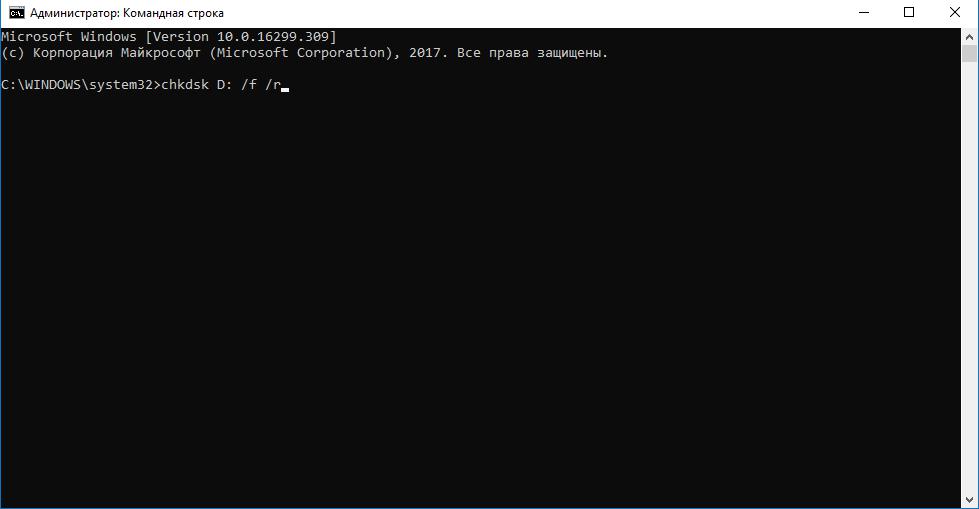
- Disk hataları denetlenene kadar bekleyin.
Victoria'da Disk Tanılama
Victoria daha profesyonel bir yöntemdir.Sabit sürücünün kapsamlı bir çalışmasına izin verin. Program birçok özellik sunar. Bu nedenle, sırayla Windows'taki diskteki hataları kontrol etmeye başlıyoruz:
- Programı açtıktan sonra Standart sekmesi derhal seçilecektir. Sağdaki pencerede, teşhis edilmiş diski seçmeniz gerekir.

- Sonra, SMART sekmesine gidin ve Al'ı tıklayın.AKILLI. İYİ sağda belirerek, sabit sürücünün normal durumunu veya KÖTÜ durumunu gösterir. BAD durumunda, sabit sürücünün değiştirilmesi önerilir. Ancak, umudunuzu kaybetmeyin ve bir sonraki noktaya geçin.

- SMART'ı aldıktan sonra içindeki bilgilere dikkat edin.düğmenin solundaki büyük pencere. Yeniden Tahsis Edilen Sektör Sayısı (Madde No. 5) maddesi, atanmış sektörlerin sayısını gösterir. İdeal olarak, sayıları sıfır olmalıdır. Bununla birlikte, bu tür birkaç sektör vardır. Bu alandaki çok sayıda, diskin “dağılmaya başladığı” ve değiştirilmesi gerektiği anlamına gelir. Durumun daha iyi anlaşılması için her maddenin sonunda 5'e 1 puan verilir.
Sabit sürücünüzü atmadıysanız, Test sekmesine gidin.

Böyle bir işlev, diski ayrıntılı olarak incelemenize, sorunu (uzun yanıt süresiyle) ve kötü sektörleri tanımlamanıza yardımcı olacaktır. Ayarların sağ alt köşesinde, kontrol modunu seçebilirsiniz:
- Yoksay, düzeltme gerektirmeyen basit bir kontroldür.
- Yeniden eşleme - bozuk sektörleri yeniden eşler.
- Diğer iki mod, verileri kaydetmek için güvenli olmadıklarından, sıradan kullanıcılar tarafından nadiren kullanılır.
Modu seçtikten sonra, BAŞLAT düğmesine basın ve işin bitmesini bekleyin.
Remap modundaki program düzeltebilirçoğu sorun ve diski normalleştirin. Ancak, vaktinden önce sevinmeyin. Büyük olasılıkla, böyle bir prosedür diskinizi tamamen iyileştirmeyecek ve "parçalanmaya" devam edecektir. Bir süre sonra tekrar test edin ve sonuçlar hayal kırıklığı yaratıyorsa değiştirin. Aksi takdirde, içindeki tüm verileri kaybetme riskiyle karşılaşırsınız.